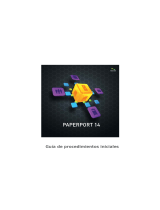Contenido
1. INTRODUCCIÓN AL DOCUMENTO............................................................................... 2
2. PAUTAS DE LA COPIA EN COLOR ................................................................................ 2
2.1
CUESTIONES QUE SE DEBEN TENER EN CUENTA ANTES DE COMENZAR UN TRABAJO............ 2
2.1.1 Escáner ....................................................................................................................... 2
2.1.2 Impresora.................................................................................................................... 2
2.1.3 Pantalla sensible al tacto............................................................................................ 2
2.2
DECISIONES SOBRE LOS AJUSTES DE LA PANTALLA SENSIBLE AL TACTO ............................. 2
2.3
REALIZAR UN TRABAJO: AJUSTES DEL OPERADOR ............................................................... 2
2.3.1 Digitalización.............................................................................................................. 2
2.3.1.1 Tipo de original (1.2)........................................................................................... 2
2.3.1.2 Resolución de la digitalización (1.4) ................................................................... 2
2.3.2 Impresión .................................................................................................................... 2
2.3.2.1 Impresora y perfil de papel (2.1 y 2.2)................................................................. 2
2.3.2.2 Calidad de impresión (2.3)................................................................................... 2
2.4
RECOMENDACIONES POSTERIORES AL TRABAJO Y LOCALIZACIÓN DE PROBLEMAS.............. 2
2.4.1 Recomendaciones posteriores al trabajo.................................................................... 2
2.4.2 Localización de problemas......................................................................................... 2
2.4.2.1 Los colores de la copia son muy diferentes a los del original ............................. 2
2.4.2.2 Los grises no son correctos en la imagen copiada en color................................. 2
2.4.2.3 La copia no es tan brillante como el original....................................................... 2
2.4.2.4 Existe una gran diferencia entre los laterales izquierdo y derecho de la copia.... 2
2.4.2.5 El fondo aparece coloreado al copiar periódicos................................................. 2
2.4.2.6 En la copia aparecen bandas verticales................................................................ 2
2.4.2.7 Una imagen en blanco y negro presenta un aspecto verdoso
(o rosado, o azulado)........................................................................................................ 2
3. ANEXO................................................................................................................................... 2
3.1
REPRODUCCIÓN DE COLORES: TEORÍA DEL PROCESO........................................................... 2
3.1.1 Original....................................................................................................................... 2
3.1.2 Escáner de gran formato ............................................................................................ 2
3.1.2.1 Fuente de luz........................................................................................................ 2
3.1.2.2 Movimiento de papel y placa de cristal ............................................................... 2
3.1.2.3 Cámaras................................................................................................................ 2
3.1.2.4 Componentes electrónicos................................................................................... 2
3.1.3 Pantalla sensible al tacto............................................................................................ 2
3.1.4 Impresora de gran formato......................................................................................... 2
3.1.5 Imagen final................................................................................................................ 2
3.1.6 El sistema en su conjunto............................................................................................ 2
3.1.6.1 Gestión del color.................................................................................................. 2
3.1.6.2 Mejora de imagen ................................................................................................ 2
3.2
¿QUÉ COLORES SE PUEDEN REPRODUCIR? ........................................................................... 2
3.3
DIRECTRICES PARA CREAR O VALIDAR UN PERFIL DE SOPORTE ........................................... 2
3.4
EFECTOS DEL CAMBIO DE AJUSTES PREDETERMINADOS DEL PERFIL DEL
SOPORTE (COLOR)..................................................................................................................... 2
3.4.1 Método ........................................................................................................................ 2
3.4.2 Claridad...................................................................................................................... 2